FreeFileSync – Ingyenes fájl és könyvtár szinkronizáló program
A blog elköltözött.
Ez a bejegyzés is és az összes többi is megtalálható a http://pctamogatas.blogspot.com oldalon.
A hasonló témájú bejegyzések többek között a "hasznos programok" címkével vannak megjelölve az új blogon is.
A költözés okáról itt írtam néhány gondolatot.
Az új bejegyzéseket ezután teljes terjedelemben az új blogon lehet olvasni, itt csak ízelítőt és linket hagyok.
Köszönöm az eddigi és remélhetőleg a jövőbeni látogatást is!
-mono-
********************
FreeFileSync
Ingyenes fájl és könyvtár szinkronizáló program
Menteni, menteni, menteni…
Nem csak az én mantrám ez, hanem mindenkié, aki egy kicsit is komolyan veszi az adatvesztés elkerülését.
A téma fontosságával ellentétes arányban van azoknak a száma, akik valóban tesznek is valamit ellene.
Az adataik végleges elvesztését követően azonban nő azoknak a száma, akik elhatározzák, hogy még egyszer talán nem kellene a Digitális Nirvánába száműzni az évek alatt összegyűjtött fontos adatokat, családi képeket.
Azt viszont mindenki tudja, hogy az okos más kárán tanul…
Első lépésként érdemes beszerezni egy külső merevlemezt, hiszen a mai HDD méreteket összvetve a DVD kapacitással, meglehetősen sok lemezre fér rá mondjuk az éves családi fénykép termés.
Azért külső HDD az ajánlott, mert ha jön egy túláram vagy más csúnya dolog, akkor a belső rack-ben található HDD sem biztos, hogy túléli.
A külső merevlemezt pedig adatmentés idejére lehet csatlakoztatni, egyébként biztos távolságban tarthatjuk a géptől (de legalább is nem csatlakoztatva elektromos hálózathoz vagy az USB porthoz).
Hogy milyen külső megoldásban érdemes gondolkodni, milyen szempontokat kell figyelembe venni, arról itt egy jó leírás, ami segíthet a kiválasztásban, döntésben.
A legtöbb külső adattárolóhoz mellékelnek valamilyen szinkronizáló szoftvert, ami lementi alapból a Dokumentumok könyvtárat, a levelezést, könyvjelzőket, stb.
Természetesen bármilyen más könyvtárat is be lehet állítani a szinkronizálási listában.
Amiért nekem a FreeFileSync megtetszett az az, hogy bármilyen merevlemezzel használható, hálózati meghajtókat is tud kezelni, illetve automatizálhatók a műveletek.
Arról nem beszélve, hogy nyílt forráskódú, tehát ingyenes.
Mást nem is lehet vele csinálni, mint szinkronizálni, ezért nem is túl bonyolult.
Ja, és beszél magyarul.
Két panel, alapértelmezésben balról jobbra történik az összehasonlítás, illetve szinkronizálás.
A beállításoknál (jobb oldalon fent a zöld fogaskerék ikon) lehet választani a Tükrözés, Frissítés, Kétirányú szinkronizálás, illetve Egyedi szabályok megadása között.
Tükrözés: A bal oldali mappa tükrözött másolata. A jobb oldali mappa felülíródik és pontosan megegyezik majd a bal oldalival a szinkronizálás után.
Frissítés: Új vagy frissített fájlok másolása a jobb oldali mappába (tehát vagy felülírja az azonos nevű fájlt, vagy csak átmásolja, így idővel méretes mentéssé nőhet a jobb oldali mappa).
Kétirányú: Mindkét oldal szinkronizálása egyszerre. Új és frissített fájlok másolása mindkét irányban.
Egyedi: Saját szinkronizálási beállítások megadása.
Ha automatizálni akarjuk és tudjuk, hogy a hibákra való figyelmeztetés nekünk nem jelent gondot, akkor beállíthatjuk, hogy hagyja figyelmen kívül az esetleges hibákat.
A Tükrözésnél törli a jobb oldali mappából a már bal oldalon is törölt fájlokat. Az alábbi beállításnál megadhatjuk, hogy folyamatosan töröljön, Lomtárba tegye-e a törölt fájlokat, vagy egy külön mappába kívánjuk-e mozgatni azokat.
Ha végeztünk a beállításokkal, akkor alkalmazzuk azokat, majd a Szinkronizálás gombra kattintva indíthatjuk a munkát, miután még némi információt kaptunk a fájlok összméretéről, stb.
Ahogy említettem ezeket a beállításokat elmenthetjük egy fájlba, és ha ugyanazt a két könyvtárat szinkronizáljuk rendszeresen, akkor elég csak a mentett beállításokat tartalmazó fájlra kattintani, és a program elvégzi a dolgát.
A beállításokat úgy menthetjük el, hogy miután a fentiek alapján meghatároztuk a könyvtárakat és a szinkronizálás módját (nyilván a többi beállítást ilyenkor érdemes automatikusra tenni, hogy ne kérdezzen közben semmit), akkor fent a menüben válasszuk ki a “Haladó” pontot, majd a “Kötegelt feladat létrehozása” opciót jelöljük ki.
Ilyenkor még lehetőségünk van a módosításra, de jobb, ha csak elmentjük az általunk előzőleg kiválasztott beállításokat.
Érdemes beszélő fájlneveket létrehozni, így mindig tudjuk, hogy mit fogunk indítani (pl. G_Munka_Frissitese_H_Mentes_Munka_konyvtarba.ffs_bat, vagy G_Munka_Tukrozese_H_Mentes_UP2DATE_Munka_konyvtarba.ffs_bat).
Természetesen az így létrehozott batch fájlt időzítve is indíthatjuk a Windows "Feladatok ütemezése" szolgáltatásával, akár többször is naponta.
Adatvesztéstől mentes munkát kívánok!:)
A FreeFileSync letölthető innen.



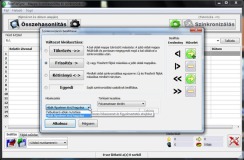







Nagyon Jó program!Nekem bevált!
A hozzám hasonló idős userek nevében köszönöm szépen ezt és a többi tutorialt!
Érdekelne, hogy ez a program alkalmas-e (érdemes-e) a C: teljes tartalmát átmásolni külső merevlemezre, amivel azután egy esetleges rendszerhiba esetén elindítható lenne az asztali számítógép? Vagy ehhez a feladathoz külön backup szoftver kell?
Válaszodat előre is köszönöm!
Örülök, hogy hasznosnak bizonyult a leírások közül néhány.
A kérdésre ez az alkalmazás jelentheti a megoldást:
http://pctamogatas.blogspot.com/2010/06/windows-7-paragon-drive-backup-recovery.html
A proram használatáról saját tapasztalatomat itt írtam le:
http://pctamogatas.blogspot.com/2010/06/hatot-egy-csapasra.html
-mono-
Szia!
Kérdésem az hogy a C merevlemezen kijelölök csak egy két mappát és azt szinkronba tudja hozni a külső merevlemezzel vagy csak teljes merevlemezt szinkronizál más merevlemezzel?
köszönöm
Szia,
Egy vagy több könyvtárt, esetleg egy-egy fájlt is tud szinkronizálni.
Adott esetben az egész vinyót is, de csak fájl szinten, ami nem ugyanaz, mint a klónozás.
De a kérdésedre a válasz, hogy, igen “egy két mappát … szinkronba tudja hozni a külső merevlemezzel”.
-mono-
Nagyon köszönöm a választ és mindenkinek ajánlani tudom a programot mert valóban könnyű használni és pár perc alatt szinkronba hozott közel 1 TB zenei anyagot. És kijelölés függvénye, hogy mit hoz szinkronba.
Köszönöm Üdv:Feri
Üdv.!
Két kérdésem lenne: Ha időzítve állítjuk be a programot, pl. minden nap este 8 órára, de valamilyen ok miatt (vagy nincs a gép bekapcsolva, vagy csak elfelejtjük a külső HDD-t csatlakoztatni) nem jön létre ez a mentés, jelzi valamilyen formában a program, és jelent-e ez valamilyen problémát?
Másik kérdésem: Külső adattárolóként csak a HDD illetv CD/DVD használható, vagy esetleg pendrive is?
Köszönöm! Zsigri Sándorné
Szia!
Lehet belső/külső HDD, pendrive, de még hálózati meghajtó (másik gépen levő megosztás) is.
Ha nem tud lefutni, nem jelez, ha úgy van beállítva, hogy hagyja figyelmen kívül a hibákat. Ha a hibák visszajelzése nincs kikapcsolva, mert tapasztalat szerint nincs a másolásnál hiba, akkor természetesen jelez.